Tìm hiểu cách kiểm tra thiết bị đang sử dụng wifi của bạn. Bài viết hướng dẫn chi tiết cách xem danh sách thiết bị kết nối wifi, bảo mật mạng và nhiều hơn nữa! Hãy cùng theo dõi bài viết dưới đây của fptvp.io.vn.
Cách xem danh sách thiết bị đang kết nối wifi
Bạn có bao giờ thắc mắc liệu ai đang sử dụng mạng wifi của mình? Bạn muốn kiểm soát việc sử dụng mạng wifi hiệu quả hơn? Hãy cùng [Your Name] tìm hiểu cách xem danh sách thiết bị đang kết nối wifi!
Biết được thiết bị nào đang kết nối wifi giúp bạn:
- Kiểm soát việc sử dụng mạng wifi: Bạn có thể theo dõi xem ai đang sử dụng wifi của mình và giới hạn việc sử dụng dữ liệu cho từng thiết bị.
- Phát hiện thiết bị lạ: Nếu bạn thấy một thiết bị lạ kết nối vào mạng wifi, bạn có thể xóa nó khỏi mạng wifi của mình để bảo mật an toàn hơn.
- Bảo mật mạng wifi: Việc kiểm tra danh sách thiết bị kết nối giúp bạn nhận biết các thiết bị đang kết nối bất hợp pháp vào mạng wifi của mình và ngăn chặn những rủi ro về bảo mật.
Có nhiều cách để xem danh sách thiết bị đang kết nối wifi, bao gồm:
- Truy cập trang quản trị của router: Đây là cách phổ biến nhất để xem danh sách thiết bị đang kết nối wifi. Bạn cần truy cập vào trang quản trị của router bằng cách nhập địa chỉ IP của router vào trình duyệt web.
- Sử dụng ứng dụng quản lý wifi: Nhiều nhà sản xuất router cung cấp ứng dụng quản lý wifi cho điện thoại thông minh hoặc máy tính bảng. Ứng dụng này cho phép bạn xem danh sách thiết bị kết nối, kiểm soát quyền truy cập và quản lý mạng wifi của bạn.
- Sử dụng phần mềm quản lý mạng: Nếu bạn có kiến thức về mạng máy tính, bạn có thể sử dụng phần mềm quản lý mạng như Wireshark hoặc SolarWinds Network Performance Monitor để xem danh sách thiết bị đang sử dụng wifi.
- Sử dụng ứng dụng trên điện thoại: Một số ứng dụng trên điện thoại như “Network Analyzer” trên Android hoặc “Wifi Analyzer” trên iOS cũng có thể giúp bạn xem danh sách thiết bị đang sử dụng wifi.
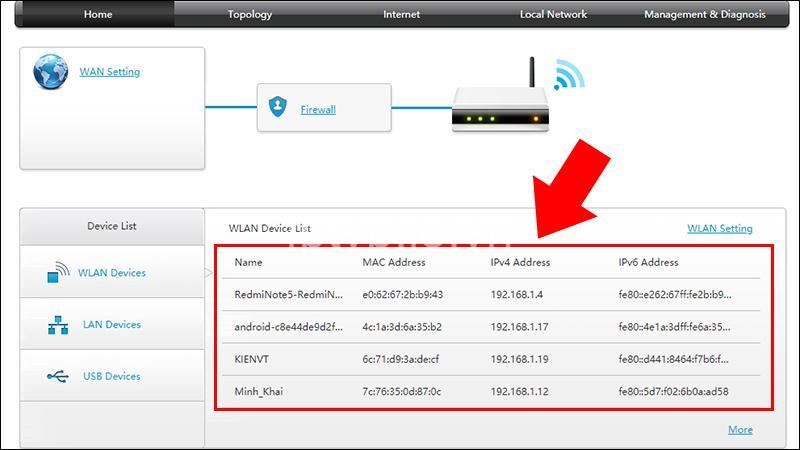
Cách truy cập trang quản trị của router
Truy cập trang quản trị của router là cách đơn giản nhất để kiểm tra thiết bị đang sử dụng wifi.
Để truy cập trang quản trị của router, bạn cần làm theo các bước sau:
- Tìm địa chỉ IP của router: Bạn có thể tìm địa chỉ IP của router bằng cách mở command prompt (Windows) hoặc Terminal (Mac) và nhập lệnh ipconfig (Windows) hoặc ifconfig (Mac). Địa chỉ IP của router thường là 192.168.1.1 hoặc 192.168.0.1.
- Mở trình duyệt web: Nhập địa chỉ IP của router vào thanh địa chỉ của trình duyệt web.
- Nhập mật khẩu: Bạn sẽ được yêu cầu nhập mật khẩu để truy cập trang quản trị của router. Mật khẩu mặc định của router thường được in trên nhãn dán của router hoặc trong hướng dẫn sử dụng.
- Xem danh sách thiết bị: Sau khi đăng nhập thành công, bạn sẽ được đưa đến trang quản trị của router. Tại đây, bạn có thể tìm kiếm phần Danh sách thiết bị kết nối hoặc Connected Devices. Danh sách này sẽ hiển thị tên thiết bị, địa chỉ MAC và thông tin khác về các thiết bị đang sử dụng wifi của bạn.
Cách sử dụng ứng dụng quản lý wifi
Nhiều nhà sản xuất router cung cấp ứng dụng quản lý wifi cho điện thoại thông minh hoặc máy tính bảng. Ứng dụng này giúp bạn quản lý mạng wifi của mình dễ dàng hơn.
Dưới đây là một số ứng dụng quản lý wifi phổ biến:
- Netgear Genie: Ứng dụng này được cung cấp bởi Netgear cho các router của hãng.
- TP-Link Tether: Ứng dụng này được cung cấp bởi TP-Link cho các router của hãng.
Các ứng dụng này cho phép bạn:
- Xem danh sách thiết bị kết nối: Bạn có thể xem danh sách các thiết bị đang sử dụng wifi của mình.
- Kiểm soát quyền truy cập: Bạn có thể cho phép hoặc chặn các thiết bị cụ thể kết nối vào mạng wifi.
- Đặt giới hạn sử dụng dữ liệu: Bạn có thể đặt giới hạn sử dụng dữ liệu cho từng thiết bị.
- Cập nhật firmware: Bạn có thể cập nhật firmware cho router của mình để đảm bảo an toàn và hiệu quả.
Cách sử dụng phần mềm quản lý mạng
Nếu bạn có kiến thức về mạng máy tính, bạn có thể sử dụng phần mềm quản lý mạng để xem danh sách thiết bị đang sử dụng wifi.
Dưới đây là một số phần mềm quản lý mạng phổ biến:
- Wireshark: Phần mềm này cho phép bạn phân tích lưu lượng mạng và xem danh sách thiết bị đang sử dụng wifi.
- SolarWinds Network Performance Monitor: Phần mềm này cho phép bạn theo dõi hiệu suất mạng và xem danh sách thiết bị đang sử dụng wifi.
Cách sử dụng ứng dụng trên điện thoại
Ngoài các cách trên, bạn cũng có thể sử dụng ứng dụng trên điện thoại để xem danh sách thiết bị đang sử dụng wifi.
- Network Analyzer (Android): Ứng dụng này cho phép bạn phân tích mạng wifi và xem danh sách thiết bị kết nối.
- Wifi Analyzer (iOS): Ứng dụng này cung cấp các thông tin chi tiết về mạng wifi của bạn, bao gồm danh sách thiết bị kết nối.
Cách nhận biết thiết bị đang sử dụng wifi trái phép
Nếu bạn phát hiện một thiết bị lạ đang kết nối vào mạng wifi của mình, bạn cần tìm cách nhận biết thiết bị đó.
Dưới đây là một số dấu hiệu cho thấy có người sử dụng wifi trái phép:
- Tốc độ wifi chậm: Nếu tốc độ wifi của bạn chậm bất thường, có thể có một thiết bị lạ đang sử dụng wifi của bạn.
- Tín hiệu wifi yếu: Nếu tín hiệu wifi của bạn yếu hơn bình thường, có thể có một thiết bị lạ đang sử dụng wifi của bạn.
- Thiết bị không xác định: Nếu bạn thấy một thiết bị lạ trong danh sách thiết bị kết nối, bạn cần kiểm tra xem đó là thiết bị gì và có phải của bạn không.
Để xác định xem đó là thiết bị của ai, bạn có thể theo dõi địa chỉ MAC của thiết bị đó. Địa chỉ MAC là một mã định danh duy nhất được gán cho mỗi thiết bị mạng. Bạn có thể tìm địa chỉ MAC của thiết bị trong danh sách thiết bị kết nối trên trang quản trị của router hoặc trong ứng dụng quản lý wifi.
Cách bảo mật wifi
Bảo mật mạng wifi rất quan trọng để bảo vệ thông tin cá nhân và dữ liệu của bạn.
Dưới đây là một số cách để bảo mật mạng wifi:
- Sử dụng mật khẩu mạnh: Mật khẩu mạnh phải ít nhất 8 ký tự và kết hợp chữ cái, số và ký tự đặc biệt.
- Thay đổi mật khẩu định kỳ: Nên thay đổi mật khẩu wifi của bạn ít nhất 3 tháng một lần.
- Sử dụng WPA2/WPA3: Đây là chuẩn bảo mật wifi mới nhất và an toàn hơn so với các chuẩn bảo mật cũ.
- Tắt tính năng SSID broadcast: Tính năng này cho phép các thiết bị khác phát hiện mạng wifi của bạn. Việc tắt tính năng này giúp tăng cường bảo mật.
- Sử dụng VPN: VPN là một mạng riêng ảo giúp bảo vệ thông tin của bạn khi bạn kết nối với internet công cộng.
Các lưu ý khi kiểm tra thiết bị đang sử dụng wifi
Khi kiểm tra thiết bị đang sử dụng wifi, bạn cần chú ý đến một số điểm sau:
- Quyền riêng tư: Bạn cần tôn trọng quyền riêng tư của những người đang sử dụng wifi của bạn.
- Tránh sử dụng các ứng dụng không uy tín: Nên sử dụng các ứng dụng quản lý wifi từ các nhà cung cấp uy tín.
- Cập nhật firmware: Nên cập nhật firmware cho router của bạn thường xuyên để đảm bảo an toàn và hiệu quả.
Các câu hỏi thường gặp về cách kiểm tra thiết bị đang sử dụng wifi
- Làm sao để biết ai đang sử dụng wifi của tôi?
- Tôi có thể *chặn thiết bị lạ kết nối vào mạng wifi của tôi không?*
- Tôi nên làm gì nếu tôi phát hiện một thiết bị lạ đang sử dụng wifi của tôi?
- Làm sao để bảo mật mạng wifi của tôi?
- Tôi có nên sử dụng VPN khi kết nối với wifi công cộng?
Kết luận
Hy vọng bài viết này đã giúp bạn hiểu rõ hơn về cách kiểm tra thiết bị đang sử dụng wifi. Việc kiểm tra thiết bị đang sử dụng wifi giúp bạn bảo mật mạng wifi của mình hiệu quả hơn. Để tìm hiểu thêm về công nghệ và nhiều kiến thức bổ ích khác, hãy truy cập trang web fptvp.io.vn của [Your Name] và để lại bình luận dưới bài viết này!
